
php editor Strawberryでは、Wordに矢印を挿入する方法を簡単な手順で簡単に操作することができます。まず、Word文書内で矢印を挿入する場所を選択し、「挿入」タブをクリックし、「記号」グループの「記号」ボタンを見つけて、「その他の記号」を選択します。次に、ポップアップの「シンボル」ダイアログボックスで矢印シンボルを見つけ、「挿入」をクリックして矢印を挿入します。矢印を頻繁に使用する必要がある場合は、クイック アクセス ツールバーに矢印を追加すると、すばやく簡単に使用できます。
Wordで矢印を作成するにはどうすればよいですか? Wordで矢印を作成する方法
1 つ目の方法は、Word を通じて記号を挿入することです。
1. Word文書を開き、[挿入]-[記号]-[その他の記号]をクリックします。

2. シンボル ダイアログ ボックスで、サブセット [数値形式] を選択します。
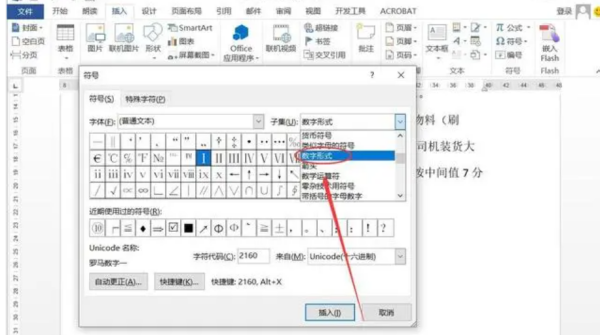
3. ダイアログ ボックスにはさまざまな方向の矢印が表示されます。必要な矢印を選択すると、その矢印が Word 文書に挿入されます。
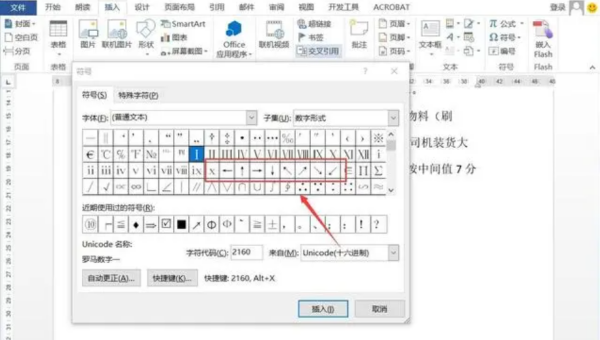
2 番目の方法は入力メソッドによるものです
1. 今日の入力方法には一般に、便利で高速な入力のための特殊記号の入力が含まれています。
2. 入力メソッドを開き、入力メソッドの小さなアイコンを右クリックして [特殊記号] を選択します。
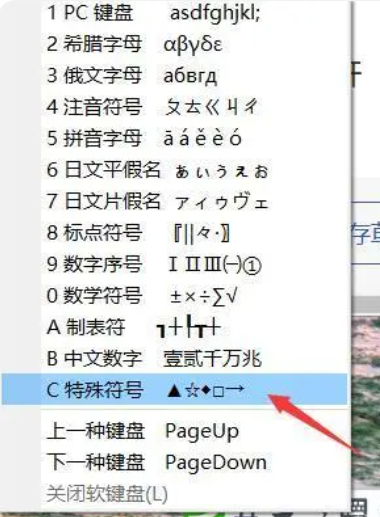
3. このとき、入力方法にはソフトキーボードが表示され、キーごとに異なる矢印記号が表示されますので、対応するボタンを押して矢印記号を入力します。
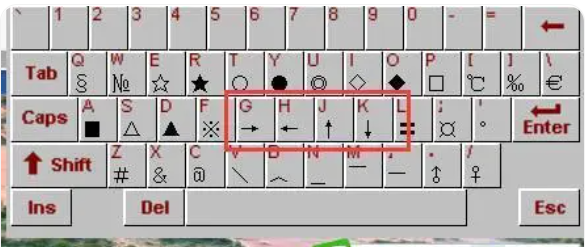
Word で矢印を作成する方法は 2 つ以上あります。もっと詳しく知りたい場合は、もっと勉強してみてはいかがでしょうか。おそらく、その方法の方がシンプルで習得しやすいでしょう。
以上がWordで矢印を作るにはどうすればいいですか? Wordで矢印を作る方法の詳細内容です。詳細については、PHP 中国語 Web サイトの他の関連記事を参照してください。